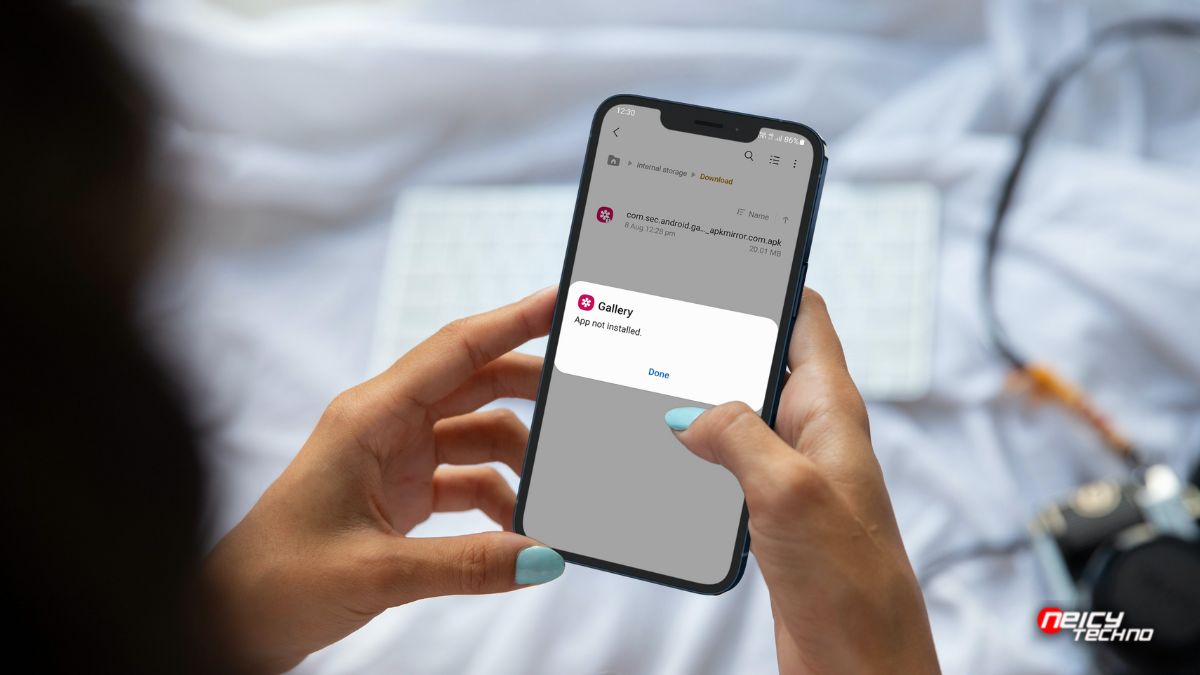Apakah kamu mengalami masalah seperti “App not installed” di perangkat Android kamu? Jika iya, simak cara mengatasinya di sini.
Perangkat Android sangat berguna karena fitur-fiturnya yang mudah di gunakan, juga karena aplikasi di Android dapat di unduh dengan mudah dari Google Play Store hanya dengan beberapa klik.
Namun, ada saja masalah ketika memasang sebuah aplikasi di Play Store dengan pemberitahuan “app not installed” atau aplikasi tidak dapat di pasang.
Untuk itu, jika kamu penasaran apa yang menyebabkan “app not installed” di Android, simaklah penjelasan di bawah ini agar kamu mengetahuinya.
Daftar
Penyebab “App Not Installed” di Android
- Penyimpanan Tidak Memadai– Jika penyimpanan perangkat Android kamu hampir penuh, itu menyebabkan penginstalan aplikasi tidak berfungsi, sehingga muncul pop-up “app not installed”. Bahkan kartu penyimpanan Eksternal atau kartu SD yang tidak di pasang dengan benar dapat menyebabkan penyimpanan tersumbat dengan demikian memberi kamu pesan kesalahan Aplikasi tidak terpasang.
- Izin Aplikasi– Kadang-kadang, bahkan tanpa sepengetahuan kamu, mungkin ada beberapa aplikasi yang berjalan di latar belakang yang tidak memiliki izin penginstalan di perangkat Android kamu atau bisa disebut aplikasi yang kamu pasang itu ilegal, sehingga dapat membahayakan perangkat kamu.
- Versi Aplikasi yang Tidak Kompatibel– Google Play Store memungkinkan kamu menginstal versi paling stabil dari aplikasi yang ingin kamu install. Namun, ketika kamu mencoba mengunduh dari sumber lainnya seperti di situs Apk, hal itu dapat menyebabkan ketidakcocokan CPU dan mungkin versi aplikasi yang tidak kompatibel dengan Hp kamu.
Setelah kamu mengetahui penyebab “App Not Installed”, akan lebih mudah bagi kamu dalam mengatasi masalah ini. Berikut cara mengatasinya.
Cara Mengatasi “App Not Installed” di Android
1. Mulai ulang Perangkat Android
Cara pertama yang bisa kamu lakukan untuk mengatasi masalah ini adalah me-restart ponsel Android kamu.
Untuk memulai ulang, di sarankan untuk menutup semua aplikasi yang sedang berjalan kemudian tahan tombol daya lama untuk memulai ulang perangkat kamu.
Ini akan menyelesaikan sebagian besar kesalahan yang di hadapi perangkat Android kamu.
2. Instal dari Sumber Tepercaya
Saat memasang aplikasi, pastikan untuk menginstalnya dari sumber yang aman dan andal yang umumnya muncul di bagian atas mesin telusur.
Kamu mungkin menjadi korban sumber berbahaya yang dapat membahayakan perangkat, kamu dapat mencoba mengunduh aplikasi yang kamu install di direktori root perangkat kamu dan menginstal aplikasi lagi, terutama jika perangkat kamu adalah versi Android yang lebih lama.
3. Periksa Lokasi Penyimpanan
Jika penyimpanan internal kamu penuh, kamu bisa mengandalkan penyimpanan eksternal alias kartu SD atau mengosongkan penyimpanan internal.
Untuk langkah terakhir, yang terbaik adalah memindahkan semua file besar di ponsel kamu ke kartu SD.
atau kamu juga dapat menyimpannya di lokasi lain seperti Drive dan kemudian mencoba menginstalnya kembali.
4. Hapus Cache
Cara termudah untuk menghapus Cache adalah dengan menggunakan Manajer Telepon yang sudah di instal sebelumnya atau menginstalnya dari Google Play Store.
Untuk versi Android yang lebih lama, kamu bisa pergi ke Pengaturan- Kelola Aplikasi – Aplikasi Sistem- Aplikasi Penginstal Paket.
Kamu akan di arahkan ke opsi Hapus Data dan Hapus Cache yang akan menyelesaikan masalah ini.
5. Aktifkan Izin Aplikasi Sumber Tidak Dikenal
Untuk mengizinkan aplikasi dari sumber yang tidak dikenal, buka tab Keamanan di bawah Pengaturan yang akan mengarahkan kamu ke tab Sumber Tidak Dikenal.
Aktifkan ini untuk memungkinkan penginstalan pihak ketiga berlangsung dengan lancar.
Akhir Kata
Nah itulah pembahasan kali ini yang bisa kami sampaikan mengenai cara mengatasi “App Not Installed” di Android, semoga membantu.